excel之所以能够深受广大用户的喜爱,就是因为它本身自带的各种功能,这些功能可以帮助我们提高表格文档的编辑效率。在Excel中,有的小伙伴想要在单元格中输入中文大写数字,尤其
excel之所以能够深受广大用户的喜爱,就是因为它本身自带的各种功能,这些功能可以帮助我们提高表格文档的编辑效率。在Excel中,有的小伙伴想要在单元格中输入中文大写数字,尤其是一些金额,需要用大写输入,但工作量又太大。其实在Excel中,我们是可以快速的完成中文大写数字输入的,我们只需要选中单元格,然后在设置单元格格式页面中将格式改为“中文大写数字”,然后将数字输入单元格中就能自动变为大写了。有的小伙伴可能不清楚具体的操作方法,接下来小编就来和大家分享一下Excel快速输入中文大写数字的方法。
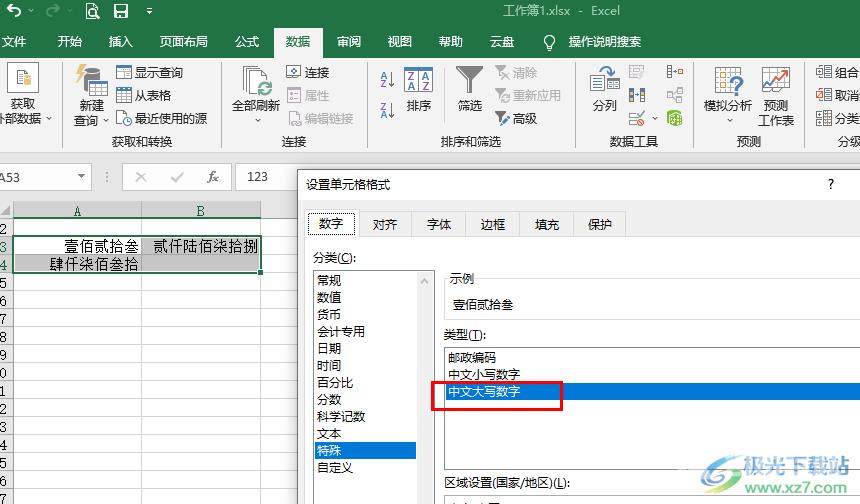
方法步骤
1、第一步,我们在电脑中找到自己需要编辑的表格文档,然后右键单击选择“打开方式”,再在子菜单列表中点击“Excel”选项
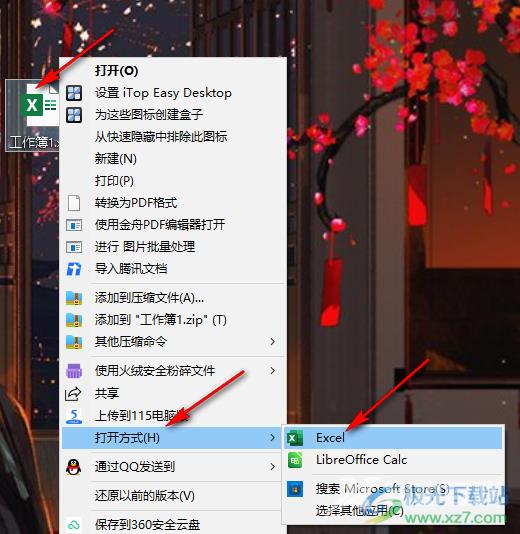
2、第二步,进入Excel页面之后,我们先在表格中选中需要输入中文大写数字的单元格,然后右键单击选择“设置单元格格式”选项
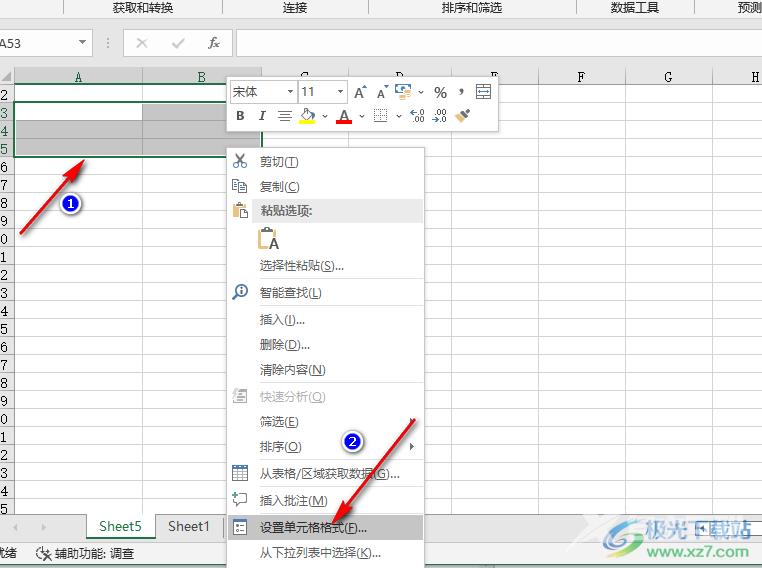
3、第三步,进入设置单元格格式页面之后,我们先点击“数字”选项,然后在分类列表中点击打开“特殊”选项
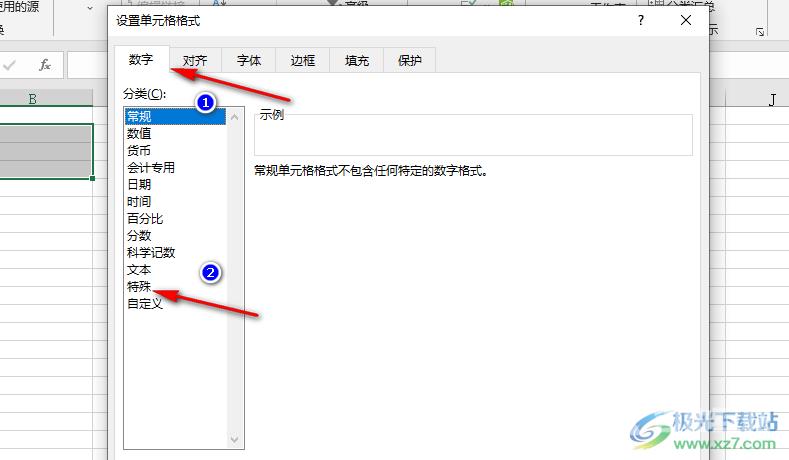
4、第四步,在“特殊”页面中,我们点击“中文大写数字”选项,然后点击“确定”保存设置
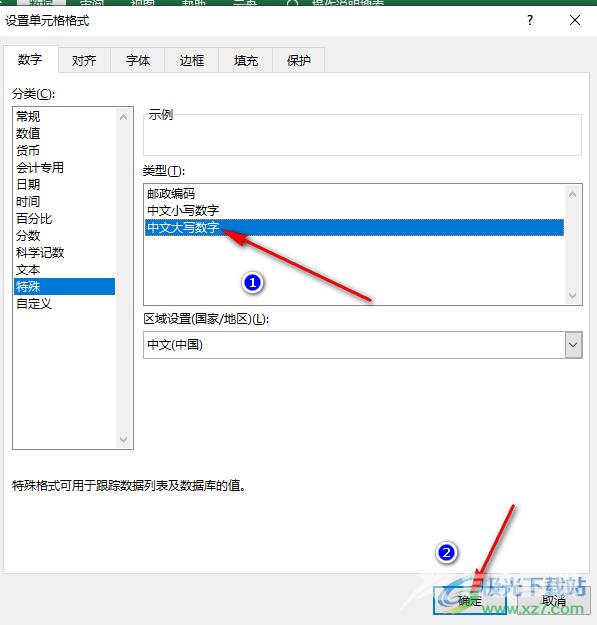
5、第五步,设置完成之后,我们在之前选中的那些单元格中输入数字,他们就会自动变为中文大写数字了
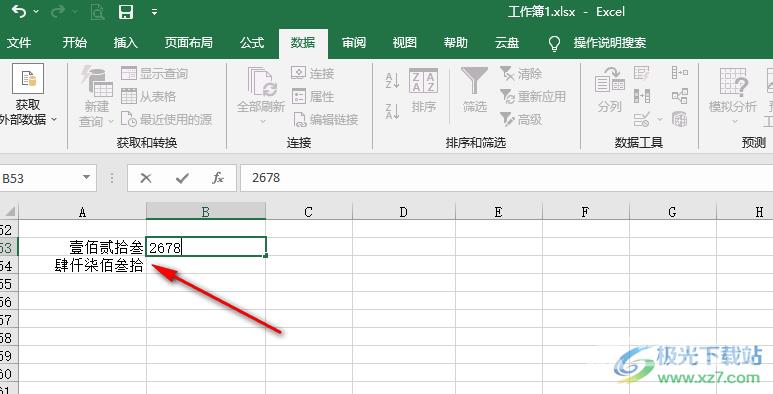
以上就是小编整理总结出的关于Excel快速输入中文大写数字的方法,我们在Excel中选中单元格,再右键单击选择设置单元格格式,在设置单元格格式页面中,我们将数字格式改为特殊,再在特殊页面中找到“中文大写数字”选项,点击该选项之后再点击确定选项即可,感兴趣的小伙伴快去试试吧。
